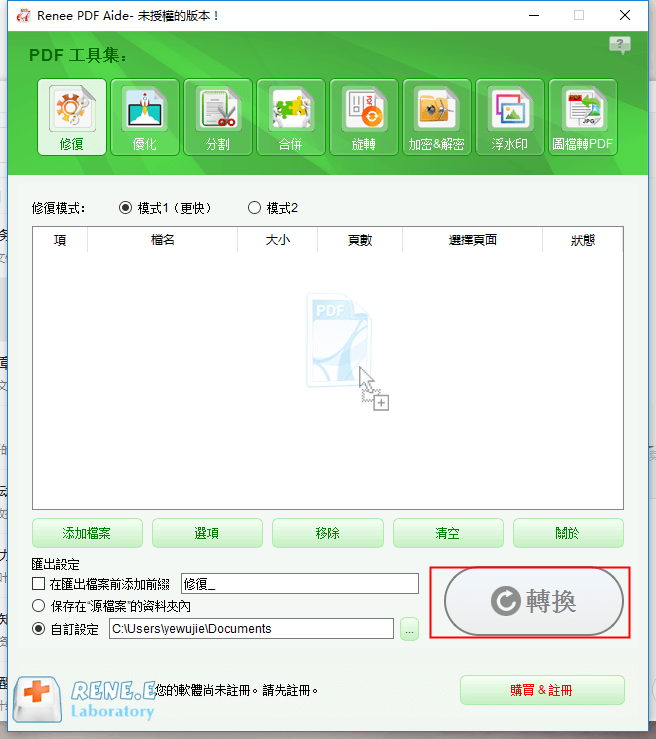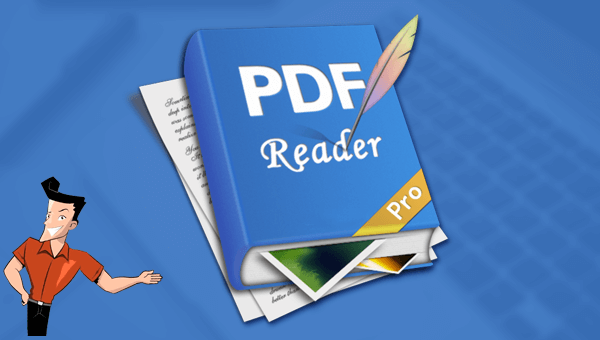2021-1-19 劉恩綺 客服部資深專員
最後由王麗娜於 2023-7-17進行了更新
摘要
一款好的3D PDF閱讀器不但可以幫助您檢視檔案中的3D內容,並且還能夠與之輕鬆交互。所以為了帶給您更好的閱讀和交互體驗,這篇文章將推薦給大家3款非常好的3D PDF閱讀器,希望您能夠喜歡。
Adobe Acrobat 3D Toolkit作為一款非常流行的3D PDF檔案的閱讀軟體, 不但支援檢視高質量的3D內容,並且還能夠與之交互。例如,您可以隱藏和顯示 3D 模型的零件,揭開封面檢視內部,以及旋轉零件,就好像零件在手中一樣。
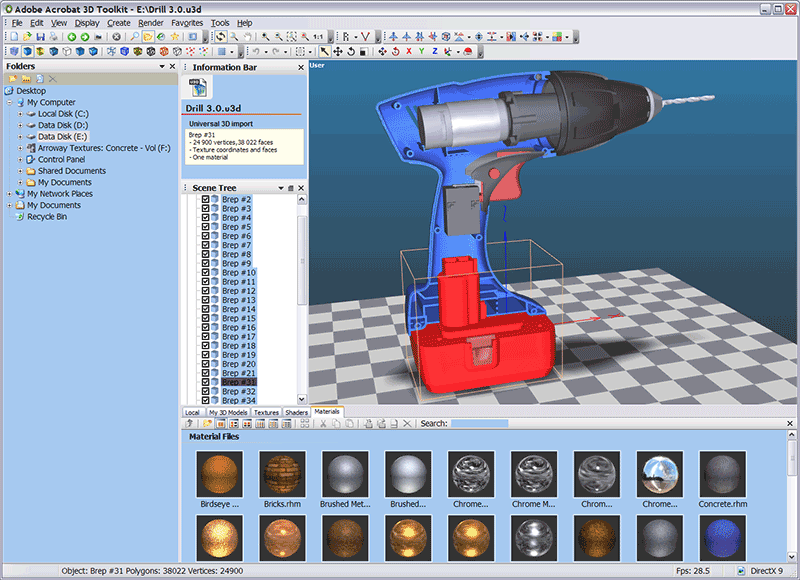
優點:
- 這款軟體支援大多數的檔案格式。
缺點:
- 閱讀3D檔案時不夠穩定。
- 呈現效果會受檔案大小的影響,檔案較小時,呈現效果更好。
Soda PDF 3D Reader軟體支援把PDF檔案內的資訊轉換成一個類似書籍的影像,以幫助您更好地檢視頁面的各部分內容。尤其是當您試圖檢視具有許多細節的頁面內容時,使用這款軟體會更加有效。
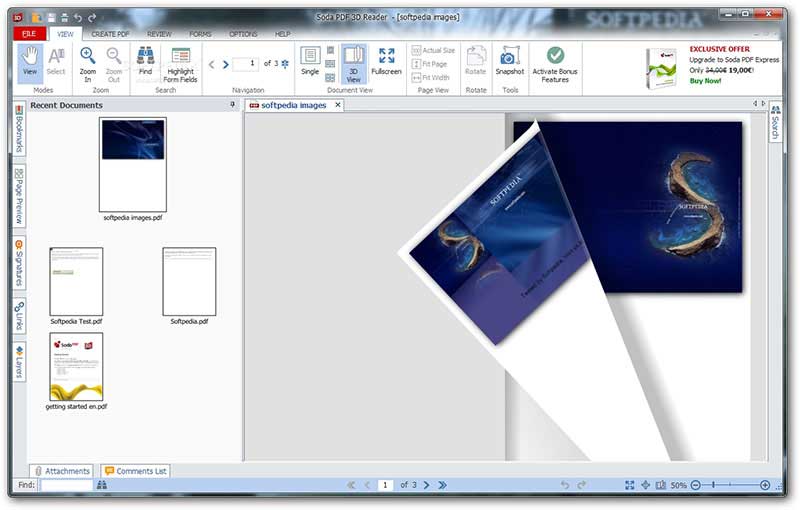
優點:
- 支援生成PDF檔案以及將現有的PDF檔案轉換成不同的格式。
缺點:
- 不具備編輯功能。
Tech Soft 3D PDF Reader(即HOOPS Publish),是唯一一個基於原生Adobe技術並且能夠訪問Adobe Reader中使用的原生3D讀寫技術的軟體開發工具,可以幫助您在瀏覽器或Adobe Reader中檢視3D模型。
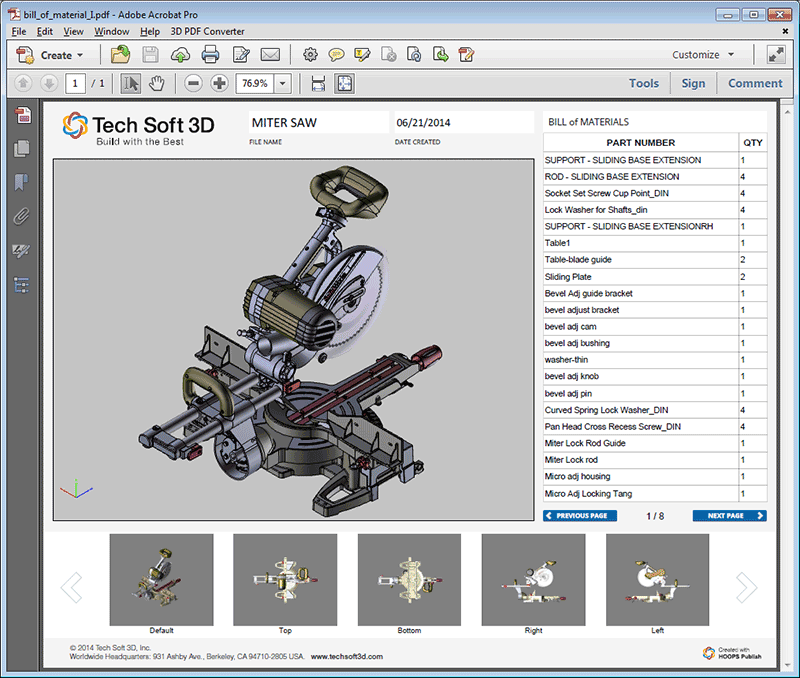
優點:
- 可以將資訊以U3D格式或Adobe的首選PRC格式發佈到3D PDF檔案中。
- 讀取一系列標準格式的3D資訊檔案。
- 發佈3D PDF檔案。
- 提供一系列3D PDF模板。
- 啟用與3D PDF檔案中的3D資訊的交互。
缺點:
- 不支援Mac作業系統。
- 該軟體可以很好地計算出不同項目的物理性質,但基本上是按部件計算的,它需要一段時間來載入每個部分。
以上就是三款支援3D閱讀的PDF閱讀軟體,通常情況下我們只需要針對PDF檔案進行簡單的編輯和轉檔操作,就能夠滿足日常的實際需求,所以下面要推薦大家的這款PDF軟體不但能實現PDF格式的轉換,還能針對PDF檔案進行一系列的基礎編輯操作,下面我們一起去了解一下吧。
Renee PDF Aide,是一款集PDF檔案編輯與轉檔為一體的多功能工具類軟體。該軟體集成先進的OCR(光學字符辨識)技術,可以將掃描所得的PDF格式檔案轉換為Word/Excel/PowerPoint/Image/HTML/TXT等常見格式檔案,您可以選擇將整個PDF檔案或PDF檔案中的指定頁面快速轉換成其他格式,其轉換速度可高達80頁/分鐘。該軟體操作簡單且功能多樣,不僅可以對PDF格式檔案的特定頁面進行優化編輯工作,比如修復損壞檔案、優化大檔案載入時長、實現多頁面檔案的分割、將多個指定頁面合成為一個PDF檔案、調整檔案的顯示角度等,還可以加密/解密PDF檔案、給專屬檔案添加多形式浮水印等。
此外,Renee PDF Aide軟體還支援英/法/德/意/西/葡/中/韓/日等多國語言文字的轉換,在OCR模式下,選擇對應的辨識語言,可大大提高字符辨識的正確率,轉換效率極高,即使是電腦初學者也能夠輕鬆搞定。
Renee PDF Aide - 多功能PDF轉檔編輯軟體(100免費配額)

轉換為 Word/Excel/PPT/Text/Image/Html/Epub
多種編輯功能 加密/解密/分割/合併/浮水印等。
OCR 支援從掃描的 PDF、圖像和嵌入字體中提取文本
編輯/轉換速度快 可同時快速編輯/轉換多個檔案。
支援 Windows 11/10/8/8.1/Vista/7/XP/2K
轉換為 Word/Excel/PPT/Text/Image/...
OCR 支援從掃描的 PDF、圖像和嵌入字體中提取文本
支援 Windows 11/10/8/8.1/Vista/7...
Renee PDF Aide軟體的轉檔功能怎麼用?
使用Renee PDF Aide軟體,可以將PDF格式檔案轉換成Word/Excel/PowerPoint/Image/HTML/TXT等常見的格式檔案,操作步驟非常簡單,具體流程如下:
步驟1:下載並安裝Renee PDF Aide軟體,執行軟體,選擇[PDF轉檔]選項。
![打開Renee PDF Aide軟體。選擇[PDF轉檔]](https://net.reneelab.com/wp-content/uploads/sites/7/2020/12/PDF-Aide1.png)
步驟2:進入轉檔頁面後,您可以根據個人需要選擇將PDF檔案轉換為Word/Excel/PowerPoint/Image/HTML/TXT等常見的格式檔案。之後通過“添加檔案”按鈕將需要實現轉檔的檔案匯入到Renee PDF Aide軟體當中。然後,您還可以勾選“啟用OCR”選項,目的是提高轉檔過程中的文字辨識率。
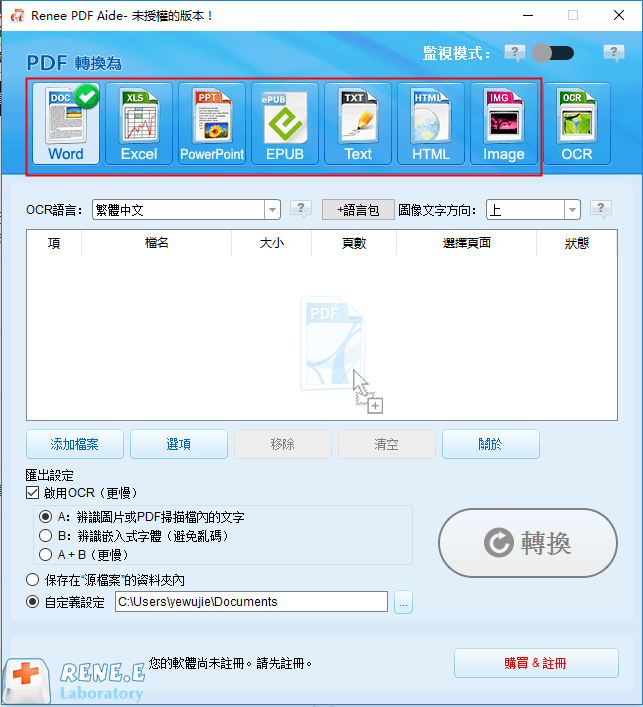
關於啟用OCR技術的說明:
在Renee PDF Aide軟體中,啟用OCR技術包含兩種功能。即
A、辨識圖片或者PDF掃描檔裡的文字。該選項可以辨識圖片或者PDF掃描檔裡的文字,借助OCR技術可以進一步提高文本辨識的準確度。
B、辨識內建字體(避免亂碼)。該選項適用於PDF源檔案裡存在內建字體的情況,可以避免檔案在轉檔完成後出現亂碼。
步驟3:設定完成後,點選右側“轉換”按鈕,即可開始執行將PDF檔案轉換成其他常用格式檔案的命令,非常方便快捷。

了解了轉檔功能之後,我們再來學習一下Renee PDF Aide軟體的基本編輯功能怎麼使用。
Renee PDF Aide軟體的編輯功能怎麼用?
Renee PDF Aide軟體的檔案編輯功能不僅多種多樣,且操作起來也非常的簡單,具體使用步驟如下:
步驟1:下載並安裝Renee PDF Aide軟體,之後打開軟體。點選進入“PDF工具集”欄。
![打開Renee PDF Aide軟體,點選[PDF工具集]](https://net.reneelab.com/wp-content/uploads/sites/7/2020/05/PDF-Aide-gongju.png)
步驟2:在頂部功能功能表欄裡,您可以選擇任一功能對PDF檔案進行個性化的編輯操作,比如修復、優化、分割、合併、旋轉、加密/解密、浮水印、圖檔轉PDF。此外,您還可以批量編輯PDF檔案,方便快捷。之後通過“添加檔案”按鈕將需要編輯的檔案匯入到Renee PDF Aide軟體當中。
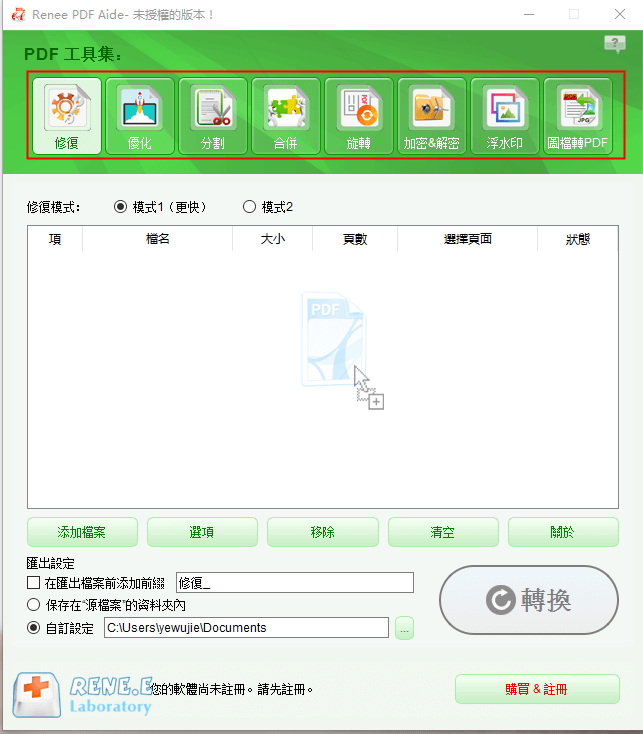
PDF工具集編輯功能模塊說明
修復:修復損壞或者無法打開的PDF檔案。
優化:優化載入時間很長的PDF檔案,將大檔案PDF壓縮。
分割:將多頁面的PDF檔案,按要求分割多個檔案或一個。
合併:將多個PDF合併匯出成一個PDF,還可以指定需要合併的頁面。
旋轉:調整PDF檔案的顯示角度。
加密&解密:可以對PDF進行加密上鎖和解密。
浮水印:在PDF檔案添加前景浮水印/背景浮水印,浮水印可以選擇圖片或PDF檔案。
圖檔轉PDF:將多個或單個圖片轉換成一個或多個PDF檔案。
步驟3:編輯設定完成後,點選右側“轉換”按鈕,即可將編輯好的PDF檔案快速匯出到預設的位置。